Телеграмм - одно из самых популярных приложений для обмена сообщениями. Вместе с тем, оно предлагает множество полезных функций, которые помогают упорядочить и улучшить взаимодействие с контактами. Одна из таких функций - возможность автоматически архивировать чаты, чтобы они не мешались на главном экране.
Архивирование чата в Телеграмме является надежным способом сохранить все сообщения и файлы, но при этом убрать их из списка активных чатов. Это бывает полезно, когда вам необходимо сосредоточиться на других беседах или просто очистить экран от лишних элементов. Процесс архивирования невероятно прост и занимает всего несколько секунд!
В этой статье будет рассмотрен подробный шаг за шагом процесс архивирования чата в Телеграмме на ноутбуке. Вам потребуется всего несколько минут, чтобы освоить эту полезную функцию и начать активно использовать ее в своем повседневном общении с друзьями и коллегами.
Открыть приложение Телеграмм на ноутбуке

Для того чтобы использовать приложение Телеграмм на ноутбуке, вам необходимо выполнить несколько простых шагов:
- Перейдите на официальный сайт Телеграмм по адресу https://desktop.telegram.org/.
- На главной странице найдите раздел "Получите для своего устройства".
- Выберите операционную систему, под которую хотите установить Телеграмм на ваш ноутбук (Windows, macOS или Linux).
- Нажмите на соответствующую ссылку скачать приложение.
- Скачанный файл запустите и следуйте инструкциям установщика.
- После установки найдите и откройте приложение Телеграмм на вашем ноутбуке.
- При первом запуске вам может потребоваться ввести свой номер телефона и пройти процедуру авторизации.
После выполнения указанных действий, вы сможете пользоваться приложением Телеграмм на вашем ноутбуке. Убедитесь, что у вас есть действующий интернет-соединение для получения и отправки сообщений.
Выбрать чат, который нужно убрать в архив
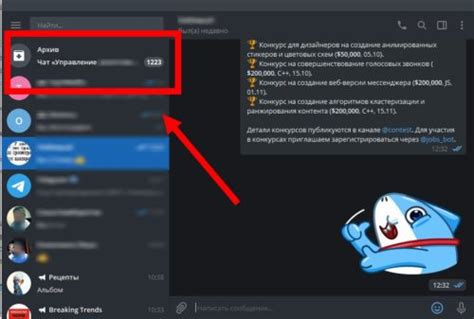
1. Откройте приложение Телеграмм на ноутбуке.
2. В левой панели приложения вы увидите список чатов и групп. Прокрутите список вверх или вниз, чтобы найти нужный чат.
3. Если у вас очень много чатов, воспользуйтесь полем поиска вверху списка. Нажмите на поле поиска и начните вводить слово или имя, чтобы найти нужный чат.
4. Если вы нашли нужный чат, нажмите на него один раз, чтобы открыть его.
5. После того как чат открылся, нажмите на название чата сверху. Это сделает выделение чата.
6. Если вы хотите убрать в архив несколько чатов, выделите их, удерживая клавишу "Ctrl" (или "Command" на Mac), и кликая на каждый чат.
7. Если вы хотите выбрать все чаты сразу, нажмите на кнопку "Выбрать все" в верхнем правом углу экрана.
8. После выбора нужных чатов, вы можете нажать на кнопку "Архивировать" или "Архив" сверху экрана. Чаты будут перемещены в архив и исчезнут из основного списка чатов.
Нажать на иконку с полкой в правом верхнем углу
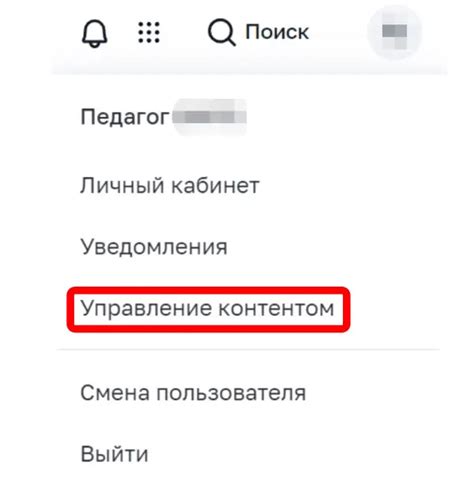
Если вы хотите убрать чат в архив в Телеграмме на ноутбуке, вам потребуется найти иконку с полкой в правом верхнем углу окна приложения. Это символизирует функцию "архивирования" чата, то есть скрывает его из основного списка.
Чтобы найти эту иконку, сначала откройте интерфейс Телеграмма на вашем ноутбуке. Затем обратите внимание на правый верхний угол окна. Там вы увидите иконку в виде полки, на которой может быть нарисована стрелка вниз. Это значок архивации чата.
Если вы видите эту иконку, нажмите на нее, чтобы архивировать выбранный чат. После нажатия, чат будет перемещен в раздел "Архив" и исчезнет из основного списка чатов. Теперь вы сможете найти его в разделе "Архив" на левой панели приложения.
Если вы не видите иконку с полкой в правом верхнем углу окна, возможно, что ваша версия Телеграмма не поддерживает функцию архивации чатов. В таком случае, вам следует обновить приложение до последней версии, чтобы получить доступ к этой функции.
Теперь вы знаете, что для того чтобы убрать чат в архив в Телеграмме на ноутбуке, вам нужно нажать на иконку с полкой в правом верхнем углу окна. Не забудьте обновить приложение, если у вас нет этой функции.
Выбрать опцию "Архивировать чат"
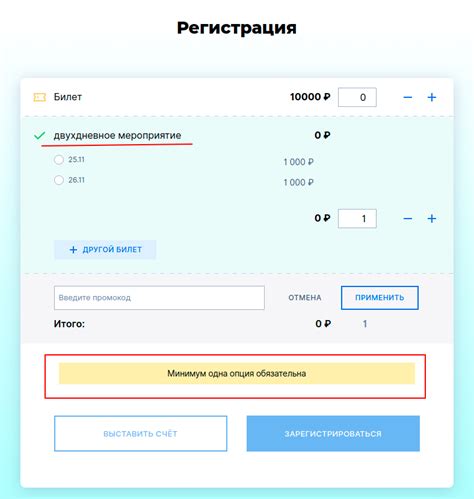
Чтобы архивировать чат в Телеграмме на ноутбуке, следуйте этим простым шагам:
- Откройте приложение Telegram на компьютере.
- Выберите чат, который вы хотите архивировать. Чаты находятся на левой панели приложения.
- Щелкните правой кнопкой мыши на выбранном чате.
- В открывшемся контекстном меню выберите опцию "Архивировать чат".
После выполнения этих шагов чат будет перемещен в раздел "Архивированные чаты".
Чтобы просмотреть архивированный чат, вы можете щелкнуть на него в списке "Архивированные чаты" на левой панели приложения.
Архивирование чата позволяет вам сохранить и убрать его из основного списка чатов, чтобы он не отображался на главном экране Телеграмма. Это может быть полезно, если у вас много активных чатов, и вы хотите сохранить простор для других, более важных чатов.
Чат исчезнет из списка активных чатов и переместится в архив
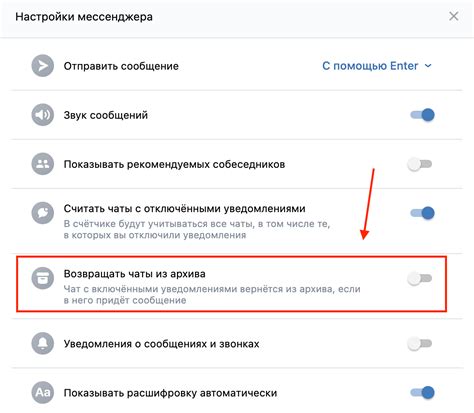
В Телеграмме на ноутбуке есть возможность архивировать чаты, чтобы они не занимали лишнего места и не отвлекали. Когда вы перемещаете чат в архив, он исчезает из списка активных чатов и переходит в специальную папку "Архив" в боковом меню.
Чтобы переместить чат в архив, выполните следующие шаги:
- Откройте Телеграмм на ноутбуке и перейдите в список чатов.
- Наведите указатель мыши на чат, который вы хотите архивировать. Появится иконка с троеточием справа от названия чата.
- Нажмите на иконку с троеточием, чтобы открыть меню.
- В меню выберите пункт "Архивировать".
После выполнения этих шагов выбранный чат исчезнет из списка активных чатов и будет перемещен в архив. Чтобы вернуть чат из архива, перейдите в папку "Архив" в боковом меню, найдите нужный чат и выполните обратную процедуру: наведите указатель мыши на чат, откройте меню и выберите пункт "Восстановить".
Архивирование чатов поможет вам лучше организовать список активных чатов и сконцентрироваться на наиболее важных переписках. Вы всегда сможете найти перемещенные в архив чаты и вернуть их в список активных чатов, когда это будет необходимо.



